الإعلانات
 شيء واحد واجهته دائمًا صعوبة في التعامل معه هو العقارات المكتبية. بالنسبة لأولئك منكم الذين يتذكرون Windows 3.1 ، اعتدت على تجميع أكبر عدد ممكن من النوافذ الصغيرة التي يمكنني الحصول عليها حتى أتمكن من تعبئة أكبر عدد ممكن من التطبيقات على الشاشة. مع Windows 95 وما بعده ، اختفى هذا المفهوم الكامل للحشو على الشاشة قدر الإمكان.
شيء واحد واجهته دائمًا صعوبة في التعامل معه هو العقارات المكتبية. بالنسبة لأولئك منكم الذين يتذكرون Windows 3.1 ، اعتدت على تجميع أكبر عدد ممكن من النوافذ الصغيرة التي يمكنني الحصول عليها حتى أتمكن من تعبئة أكبر عدد ممكن من التطبيقات على الشاشة. مع Windows 95 وما بعده ، اختفى هذا المفهوم الكامل للحشو على الشاشة قدر الإمكان.
في حين أنه من الجيد أنه يمكنك ALT-tab في طريقك من خلال العديد من التطبيقات المفتوحة كما تريد ، إلا أنها ستظل كذلك من الجميل أن يتم تخصيص مناطق سطح المكتب لمهام عرض محددة - مثل الساعة والطقس والبريد وما إلى ذلك على.
حسنًا ، هناك أداة كهربائية من Windows SysInternals تسمى أجهزة الكمبيوتر المكتبية، الذي يتيح لك إنشاء ثلاثة "أجهزة سطح مكتب افتراضية" إضافية حيث يمكنك توزيع تطبيقاتك بقدر ما تريد. لم تعد مضطرًا إلى تجميع تطبيق واحد فوق الآخر في شاشة واحدة - باستخدام أجهزة الكمبيوتر المكتبية ، يمكنك فقط التدفق عبر أجهزة الكمبيوتر المكتبية الأربعة كما لو كان لديك أربعة أجهزة كمبيوتر تعمل في وقت واحد.
إنشاء أجهزة الكمبيوتر المكتبية Sysinternals
بمجرد تنزيل التطبيق وإعداده ، فإن أول ما سيطلب منك فعله هو تكوين تسلسل مفتاح التشغيل السريع الذي ستستخدمه للتبديل بين أجهزة الكمبيوتر المكتبية الأربعة. أنا شخصياً أحب استخدام Alt والأرقام لأنه يتمتع بنفس نوع استخدام علامة التبويب البديلة ، باستثناء بدلاً من تبديل التطبيقات التي تنقلها عبر أجهزة سطح المكتب بأكملها. يمكنك اختيار أي تسلسل مفاتيح باستخدام المجموعة الموضحة في هذه النافذة.
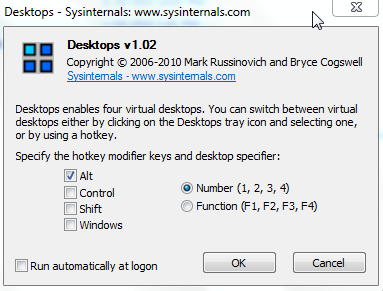
هذا كل ما في الأمر - لديك الآن أربعة أجهزة سطح مكتب افتراضية! فقط لأوضح لك مدى فعالية مثل هذا الإعداد ، سأوضح لك كيف وضعت أجهزة سطح المكتب الأربعة الخاصة بي حتى تتمكن من معرفة مدى إنتاجية هذا التطبيق.
كما هو الحال مع كل شيء يضيف الكثير من الوظائف ، هناك عدد قليل من التحذيرات. أحدها أن بعض التطبيقات لا تحب التشغيل في أسطح مكتب متعددة. أدوات Windows 7 هي واحدة منها ، وكذلك عدد من تطبيقات شريط المهام.
أفضل طريقة للتغلب على هذا هو الاستفادة من التطبيقات الشائعة على كل سطح مكتب. على سبيل المثال ، على سطح مكتبي الأول ، قمت بإنشاء سطح مكتب كامل مليء بالأدوات الإخبارية والطقس وأدوات معلومات Windows 7. عندما أريد استراحة من العمل ، أقوم بالتوجه إلى سطح المكتب 1 ، وأجلس وأمسح كل عناوين التمرير. إذا أثار أحد اهتمامك ، فانقر على الرابط وسيتم فتح المتصفح مع القصة الإخبارية الكاملة.
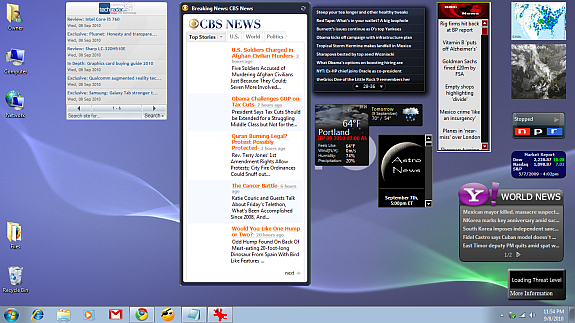
على سطح المكتب رقم 2 ، أردت فتح مجموعة من التطبيقات المختلفة ، وكلها تتعلق ببوابات الاتصال المختلفة ، مثل Facebook و Twitter والبريد الإلكتروني وبالطبع خلاصات المدونة لأصدقائي. لإنجاز فتح كل هذه التطبيقات بسرعة ، كنت بحاجة إلى مشغل فعال يمكنه تشغيل مجموعة من التطبيقات في وقت واحد.
شانكار غطت سابقا انطلاق كيف تكون أكثر إنتاجية مع Launchy Program Launcher اقرأ أكثر وغطى جيمي المنفذ المنفذ: مشغل برنامج طاقة لجهاز الكمبيوتر الذي يعمل بنظام Windows اقرأ أكثر ، ولكن لإنجاز إطلاق مجموعة كاملة من التطبيقات ، كان علي أن أذهب مع مشغل صغير غير معروف يسمى بدء تشغيل المخزون. يعمل هذا التطبيق في شريط المهام ويتيح لك إنشاء "حزمة" من التطبيقات التي يمكنك تشغيلها في الحال.
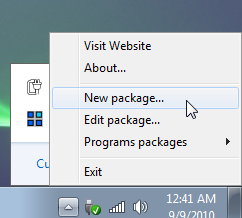
كل ما عليك فعله هو تسمية حزمة جديدة ، ثم إضافة "ملفات تعريف" ، وهي في الأساس تعليمات تشغيل لكل تطبيق. هنا ، لقد قمت بتكوين Facebook Desktop ، Seesmic (Twitter) ، RSS اللصوص كيف يمكن لـ RSS Bandit إطعامك كل ما تحتاجه عبر الإنترنت اقرأ أكثر ويتم تشغيل بعض التطبيقات الأخرى في نفس الوقت.
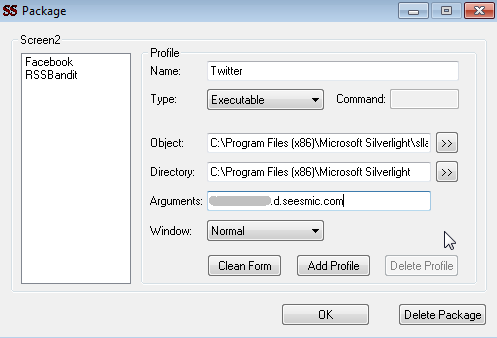
أخيرًا ، بعد حفظ هذه الحزمة باسم "screen2" ، كل ما علي فعله هو النقر فوق الرمز الموجود في شريط المهام ، والنقر فوق "Screen2" وسيتم تشغيل جميع التطبيقات التي أريدها على Screen2.
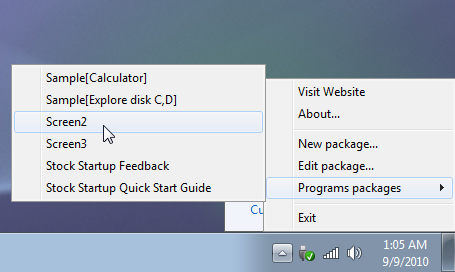
هنا هو سطح المكتب الثاني الذي تم تكوينه لعرض جميع اتصالاتي - البريد الإلكتروني وموجز RSS و Twitter و Facebook وكل شيء. عندما أريد التواصل أو التواصل الاجتماعي ، أذهب الآن إلى سطح المكتب 2 وكل ذلك موجود.
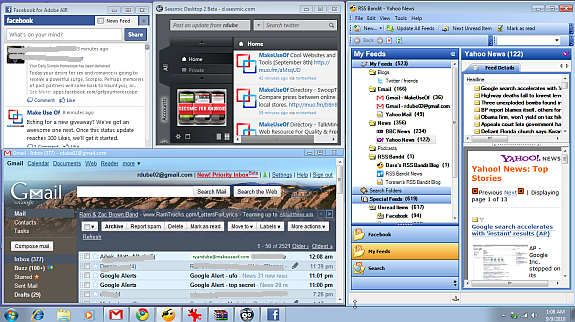
بعد ذلك ، أضفت اختصارات إلى مناطق المسؤول للمدونات المتعددة على سطح المكتب # 3. أصبح سطح المكتب هذا الآن محطة عمل التدوين الخاصة بي. عندما أقوم بفتح سطح المكتب لأول مرة ، أقوم فقط بالنقر على هذه الاختصارات الثلاثة وأنا على استعداد لبدء التدوين. فيما بين تحديثات المدونة ، يمكنني التبديل إلى سطح المكتب 1 للتحقق من آخر الأخبار ، أو سطح المكتب 2 للتحقق من رسائل البريد الإلكتروني وتحديثات Facebook.
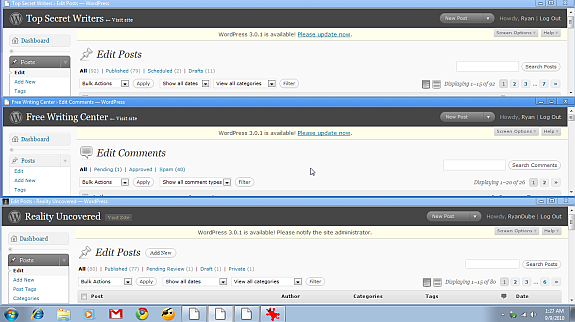
أخيرًا ، حفظت سطح المكتب # 4 فقط لتصفح الويب. الشيء الجميل في وجود المهام التي تحتاج إلى التركيز عليها أو التركيز عليها بعيدًا عن أجهزة الكمبيوتر المكتبية حيث تجري اتصالاتك هي أنك لا تشتت انتباهك بالرسائل الإلكترونية الجديدة أو التحديث تنبيهات. يمكنك البقاء على سطح المكتب هذا والتبديل فقط إلى الآخرين عندما يكون لديك الوقت.
لقد بدأ بالفعل يشعر بأن لديك أربعة أجهزة كمبيوتر أمامك ، ويمكنك تدوير كرسي مكتبك إلى أي جهاز كمبيوتر تحتاجه في أي لحظة معينة. أنا حقا أحب هذا powertool كثيرا وأعتزم استخدامه بشكل أفضل في المستقبل.
هل سبق لك استخدام أجهزة سطح مكتب متعددة على جهاز كمبيوتر واحد؟ ما الإعداد الذي تفضله؟ شارك أفكارك الخاصة في قسم التعليقات أدناه.
ريان حاصل على درجة البكالوريوس في الهندسة الكهربائية. لقد عمل 13 عامًا في هندسة الأتمتة ، و 5 سنوات في مجال تكنولوجيا المعلومات ، وهو الآن مهندس تطبيقات. محرر إداري سابق لـ MakeUseOf ، وقد تحدث في المؤتمرات الوطنية حول تصور البيانات وقد ظهر في التلفزيون والإذاعة الوطنية.


